我是【桃大喵学习记】,欢迎大家关注哟~,每天为你分享职场办公软件使用技巧干货!
——首发于微信号:桃大喵学习记
今天跟大家分享的是WPS中非常实用的一个绝招,就是根据工作表名称智能提取数据,简单又实用,老板都夸你厉害!
如下图所示,“汇总表”是公司各个部门员工工资信息,我们为每个部门建一个工作表,表名就是部门名称,根据工作表名称智能提取“汇总表”中对应部门员工数据。
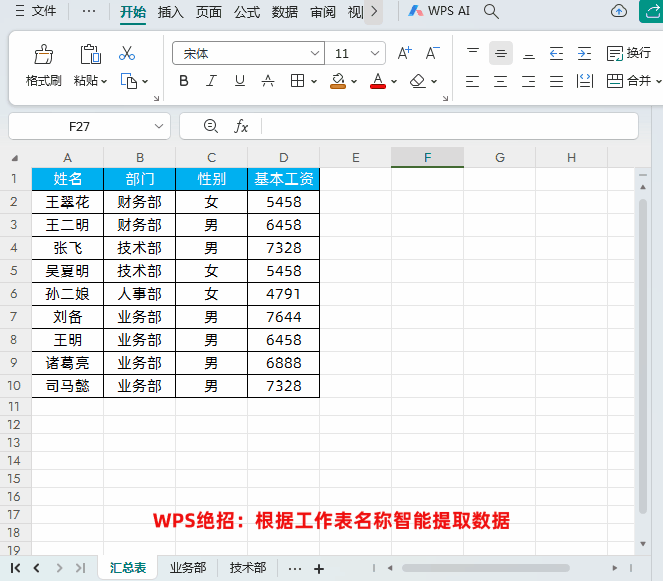
操作步骤:
第一步:创建一个工作表模板
先做一个以“部门名称”命名的工作表模板,我们就以“业务部”工作表为列,如下图所示
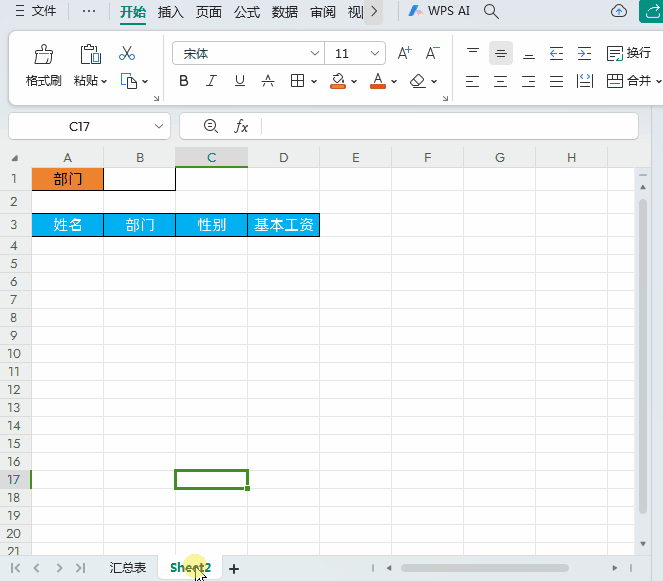
第二步:在模板中获取数据
1、先获取模板工作表名称
在目标单元格中输入公式:
=SHEETSNAME(D1)
然后点击回车即可
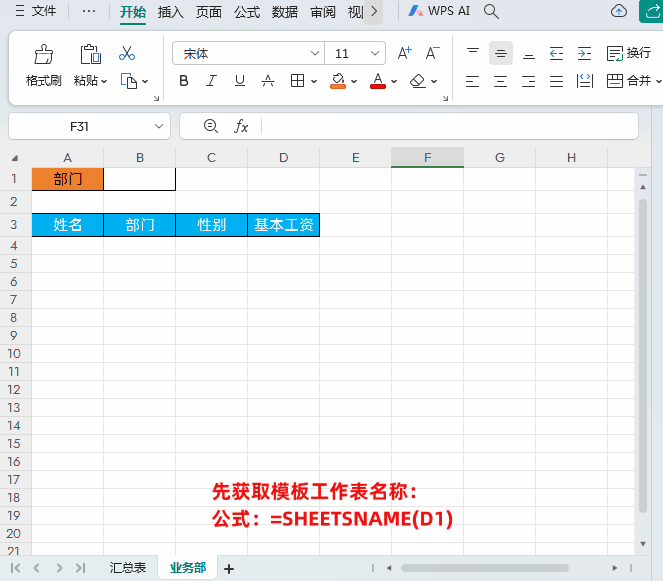
解读:
①SHEETSNAME函数是WPS的专属函数,它可以自动的获取工作表的名称。
语法:=SHEETSNAME([参照区域],结果方向,工作表范围)
②当第1参数是D1,参照区域是当前表格中的单元格,就自动获取当前工作表名称
2、获取汇总表对应部门数据信息
在目标单元格中输入公式:
=FILTER(汇总表!A:D,汇总表!B:B=B1)
然后点击回车即可
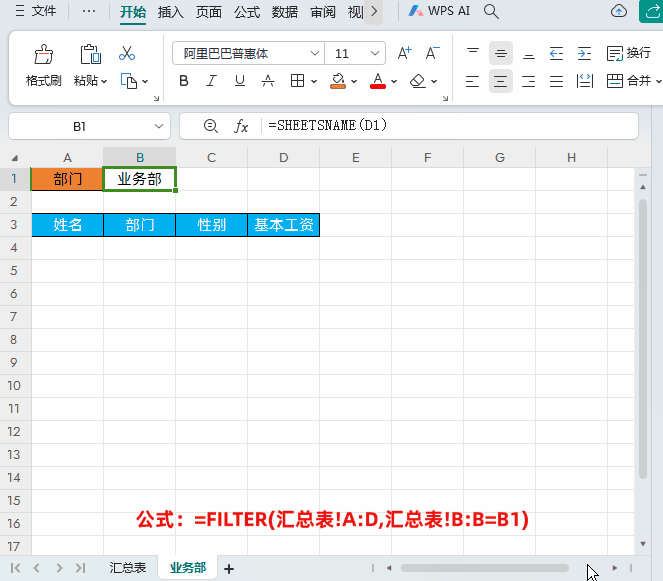
解读:
1、获取汇总表信息是使用的FILTER查找函数。
2、FILTER函数介绍
功能:FILTER是基于定义的条件筛选一系列数据的函数,它由数组,包括,空值三个参数所构成。
语法:=FILTER(数组,包括,空值)
我们可以使用FILTER函数轻松实现单条件或者多条件查询,使用FILTER进行多条件查询窍门在第2个参数:
①如果需要多个条件同时满足,就用*把多个条件连接
公式:=FILTER(返回数组,(条件1)*(条件2)*(条件N),空值)
②如果需要多个条件满足任意一个,就用+把多个条件连接
公式:=FILTER(返回数组,(条件1)+(条件2)+(条件N),空值)
第三步:创建其它部门工作表
创建模板工作表副本,然后把工作表命名成对应部门名称即可,如下图所示

以上就是【桃大喵学习记】今天的干货分享~觉得内容对你有所帮助,别忘了动动手指点个赞哦~。大家有什么问题欢迎关注留言,期待与你的每一次互动,让我们共同成长!